Projets
Les projets sont des collections de secrets regroupés logiquement pour l'accès à la gestion par vos équipes DevOps et de cybersécurité. Les projets auxquels votre compte d'utilisateur a accès sont répertoriés dans la vue principale de Secrets Manager ainsi qu'en sélectionnant Projets dans la navigation:
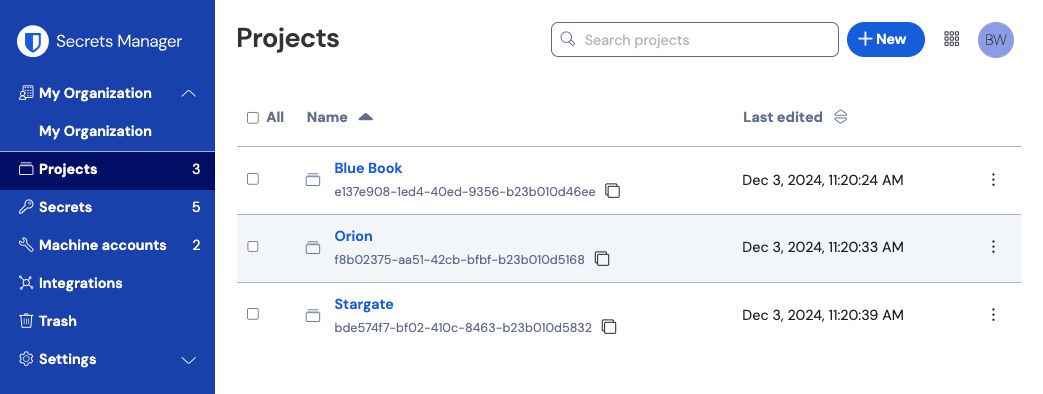
L'ouverture d'un projet listera les Secrets, Personnes, et Comptes de service associés à celui-ci :
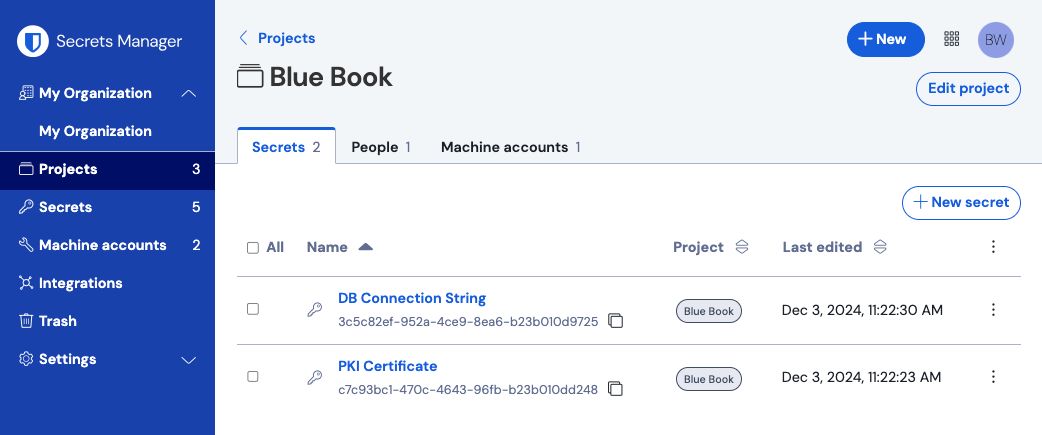
Créer un projet
Pour créer un nouveau projet :
Utilisez le menu déroulant Nouveau pour sélectionner Projet :

Créer un projet Entrez un Nom de projet. Vous pouvez changer le nom du projet à tout moment en utilisant le menu des options () sur la page Projets.
Sélectionnez le bouton Enregistrer .
Ajoutez des secrets à un projet
Vous pouvez ajouter à votre projet des secrets nouveaux et existants :
Pour ajouter des secrets existants à votre projet :
Naviguez vers l'afficher Secrets et sélectionnez le secret à ajouter.
Dans la fenêtre Éditer Secret, dans la section Projet , saisissez ou sélectionnez le projet à associer au secret. Chaque secret ne peut être associé qu'à un seul projet à la fois.
Lorsque vous avez terminé, sélectionnez le bouton Enregistrer .
Ajouter des personnes à un projet
Ajouter des membres de l'organisation à votre projet permettra à ces personnes d'interagir avec les secrets du projet. Pour ajouter des personnes à votre projet :
Dans le projet, sélectionnez l'onglet Personnes.
Dans le menu déroulant Personnes, saisissez ou sélectionnez les membres ou les groupes à ajouter au projet. Une fois que vous avez sélectionné les bonnes personnes, sélectionnez le bouton Ajouter :

Ajouter des personnes à un projet Une fois que les membres ou les groupes sont ajoutés au projet, définissez un niveau d'Autorisation pour ces membres ou groupes. Les membres et les groupes peuvent avoir l'un des niveaux d'autorisation suivants :
Peut lire: Les membres/groupes pourront afficher les secrets existants dans ce projet.
Peut lire, écrire: Les membres/groupes pourront afficher les secrets existants et créer de nouveaux secrets dans ce projet.
Ajoutez des comptes de service à un projet
Vous pouvez ajouter à la fois de nouveaux et existants comptes de service au projet:
Pour ajouter des comptes de service existants à votre projet :
Dans le projet, sélectionnez l'onglet Comptes de service.
Dans le menu déroulant des comptes de service, saisissez ou sélectionnez le(s) compte(s) de service à ajouter au projet. Une fois que vous avez sélectionné les bons comptes de service, sélectionnez le bouton Ajouter :

Ajouter un compte de service Pour chaque projet ajouté, sélectionnez un niveau d'Autorisations:
Peut lire : le compte de service peut récupérer les secrets des projets attribués.
Peut lire et écrire : le compte de service peut récupérer et modifier les secrets des projets attribués, créer de nouveaux secrets dans les projets attribués ou créer de nouveaux projets.
tip
L'utilisation totale de l'accès en écriture pour les comptes de service dépend d'une prochaine sortie de CLI. Pour l'instant, cela rend simplement l'option disponible dans l'interface utilisateur. Restez à l'écoute des Notes de Version pour plus d'informations.
Supprimer un projet
Pour supprimer un projet, utilisez le menu d'options () pour le projet à supprimer pour sélectionner Supprimer le projet. La suppression d'un projet ne supprimera pas les secrets associés à celui-ci. Les projets sont entièrement supprimés une fois supprimés et ne sont pas envoyés à la corbeille comme le font les secrets.

